
1Password è uno dei nostri Gestori preferiti Password per una buona ragione. Ha caratteristiche eccellenti, come la possibilità di generare password monouso che è possibile inserire rapidamente quando si accede ai tuoi account online.
Sì, 1Password può memorizzare le tue password ed essere anche la tua app Authenticator predefinita. Prima di mostrarti come allestire autenticazione a due fattori Codici per vari siti Web in 1Password, iniziano parlando dei pro e dei contro dell'utilizzo di 1Password come autenticatore principale.
Se si utilizza un gestore di password per generare password una tantum?
Se stai utilizzando un gestore di password, sei già nella traccia giusta per la sicurezza dei tuoi account online. 1Password è tra i migliori gestori di password là fuori, e puoi anche usarlo come app Authenticator primario per l'autenticazione a due fattori. Ciò significa che 1Password può memorizzare tutte le tue password in aggiunta ai codici che riceverai altrimenti, tramite SMS o un'app di autenticatore come Authy. o Google Authenticator.
Se si utilizza 1Password per generare password monouso (OTPS), guadagnerai molto in termini di comodità. Backup automatico e sincronizzerà automaticamente i tuoi OTP attraverso dispositivi e riceverai lo stesso livello di sicurezza per questi come faresti per altri dati memorizzati in 1Password. Ciò significa che i tuoi OTP possono essere accessibili dal tuo computer e sul tuo smartphone, che è più conveniente che l'utilizzo delle app di autenticatore smartphone.
1Password copia automaticamente gli OTP negli Appunti quando si accede, che ti salva un po 'di tempo.
IMPARENTATO: Sono passato da Lastpass a 1Password (e anche tu dovresti)
Sul fogli mobili, se il tuo account 1Password è compromesso, tutti i tuoi account sono a rischio. Supponendo che tu abbia abilitato l'autenticazione a due fattori sulla maggior parte degli account, utilizzando un'app di autenticatore diversa potrebbe mitigare alcuni dei rischi.
Detto questo, la maggior parte delle persone è meglio con una specie di autenticazione a due fattori di niente . Se avendo disponibili codici di autenticazione a due fattori disponibili su tutti i dispositivi (al contrario di smartphone) è un vantaggio abbastanza grande per te, allora dovresti prendere in considerazione l'utilizzo di un gestore di password che funge anche da un'app di autenticatore.
Come aggiungere codici di autenticazione a due fattori a 1Password
Il processo di aggiunta di codici di autenticazione a due fattori a 1Password è abbastanza simile a aggiungerlo all'autenticatore di Google o all'authy. Ti guideremo attraverso i gradini su ogni piattaforma principale.
IMPARENTATO: L'AUTH SMS Due-Factor non è perfetto, ma dovresti ancora usarlo
Fai 1Password La tua app Authenticator su iPhone e iPad
Esistono due modi per aggiungere i codici di autenticazione a 1Password per iPhone. . Uno di questi implica la scansione di un codice QR e l'altro implica incollare il codice segreto per OTP in 1Password. Il metodo del codice QR è utile se il codice viene visualizzato su un altro dispositivo.
Tuttavia, non sarà possibile eseguire la scansione di un codice QR da Safari su iPhone utilizzando l'app per iPhone di 1Password. Invece, puoi incollare il codice segreto dell'autenticatore in 1Password. Ti mostreremo come fare entrambe le cose.
Apri 1Password sul tuo iPhone e vai a uno qualsiasi dei tuoi login memorizzati. Tocca "Modifica" nell'angolo in alto a destra.
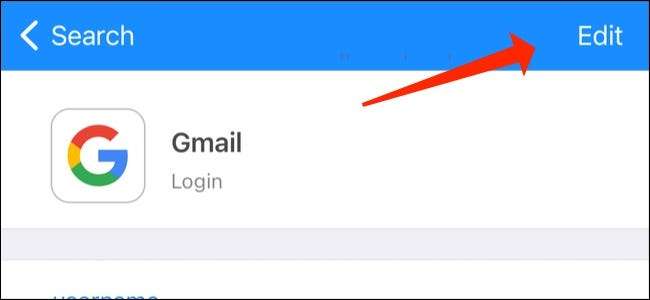
Scorri verso il basso e tocca "Aggiungi nuova password una tantum."

Qui è dove hai due modi per procedere, inserendo un codice QR o incollando il codice segreto dell'autenticatore. Per il primo, tocca l'icona del codice QR.

Ora esegui la scansione del codice QR e vedrai codici a sei cifre in 1Password. Tocca "Fatto" per salvare questo.

In alternativa, è possibile copiare il codice segreto Authenticator su qualsiasi sito Web che supporta l'autenticazione a due fattori e incollalo in 1Password, quindi tocca "Fatto".
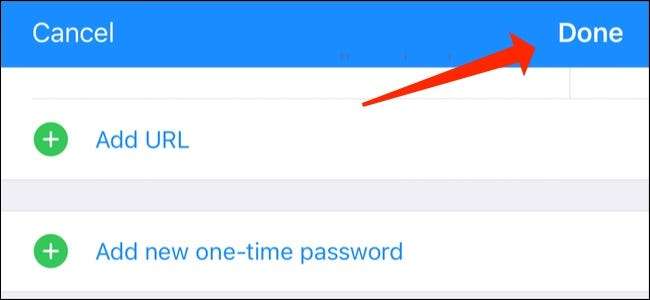
Utilizzare 1Password come autenticatore su Android
Allo stesso modo, puoi facilmente aggiungere password una tantum a 1Password per Android, pure.
Vai a qualsiasi accesso memorizzato su 1Password e tocca l'icona della matita.
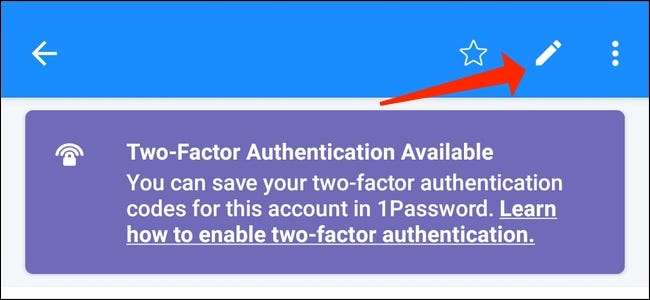
Puoi andare avanti e toccare "Aggiungi nuova sezione".
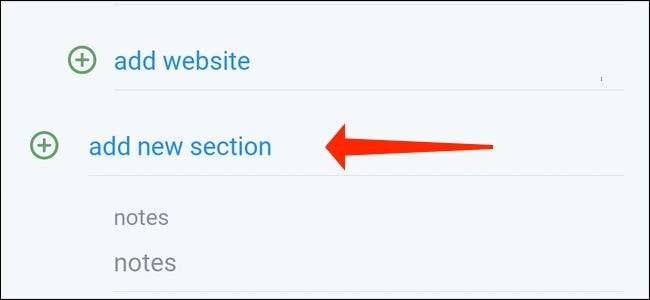
Quindi puoi toccare "Aggiungi nuovo campo".

Ora dovresti selezionare "Password una-Time".
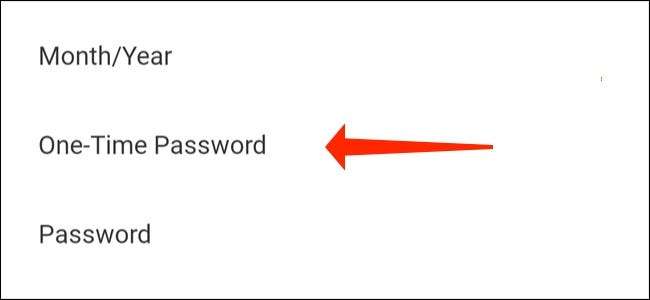
Toccare "Icona del codice QR" per eseguire la scansione di un codice da un dispositivo diverso.
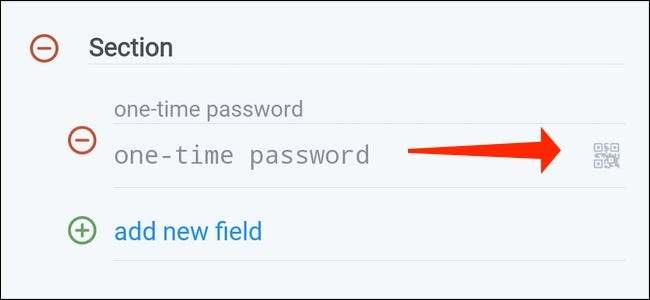
Seleziona "Salva" quando vedi OTPS che appare in 1Password.
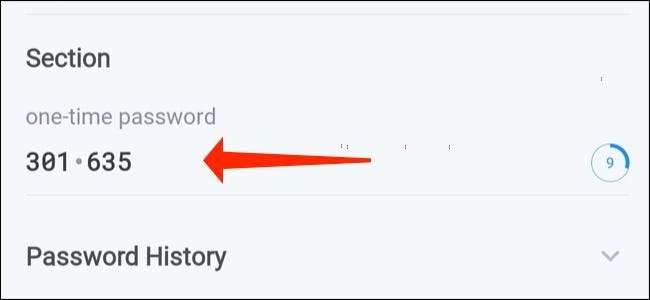
In alternativa, è possibile incollare il codice segreto Authenticator in 1Password e toccare "Salva".
Impostare i codici di autenticazione in 1Password per Mac
1Password per Mac. Ti consente di impostare facilmente autenticazione a due fattori per quasi tutti i siti Web che lo supportano. Segui questi passi.
Apri 1Password sul tuo Mac e vai a qualsiasi accesso memorizzato. Premi il pulsante "Modifica" situato sopra le informazioni di accesso.
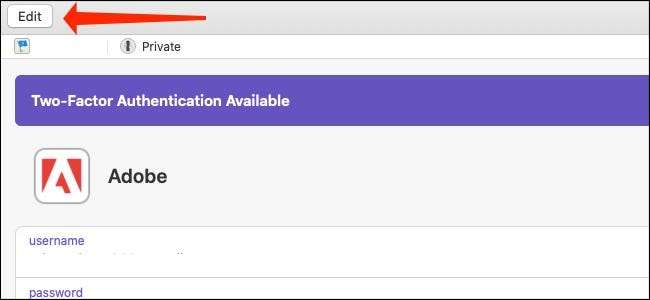
È ora possibile fare clic sul pulsante "T" accanto al modulo "Nuovo campo" in 1Password.
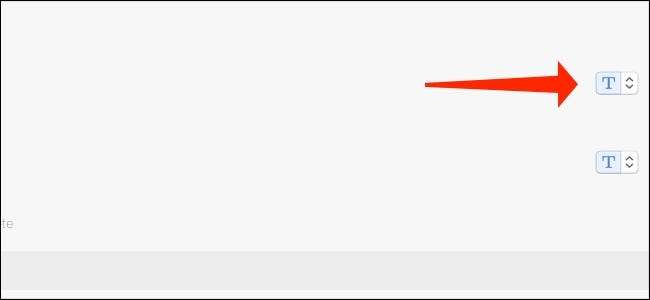
Seleziona "Password una-Time".

È qui che le cose diventano interessanti. Fare clic sull'icona del codice QR e 1Password aprirà il suo scanner di codice.
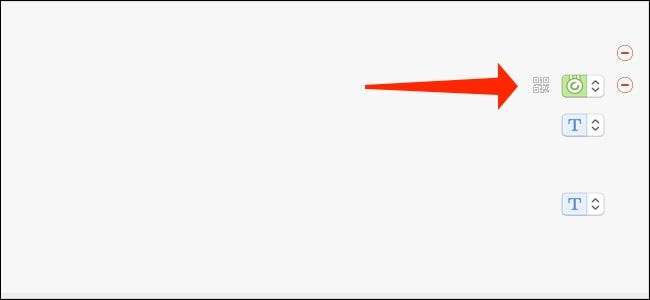
È possibile trascinare questa finestra Scanner di codice per posizionarlo in cima al codice QR su Safari o qualsiasi altro browser Web.
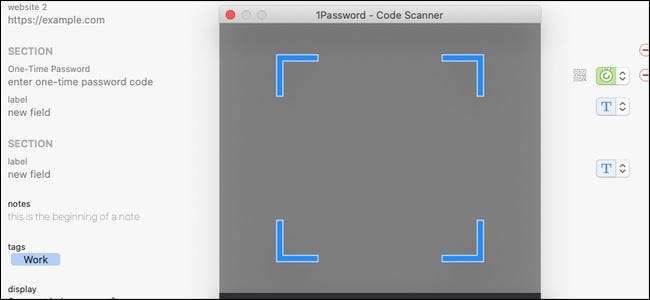
Questo aggiungerà automaticamente gli OTP a 1Password.
Nel caso in cui il codice QR sia su un altro dispositivo, fare clic sull'icona del codice QR per attivare lo scanner di codice, quindi selezionare l'icona della fotocamera nell'angolo in basso a destra.
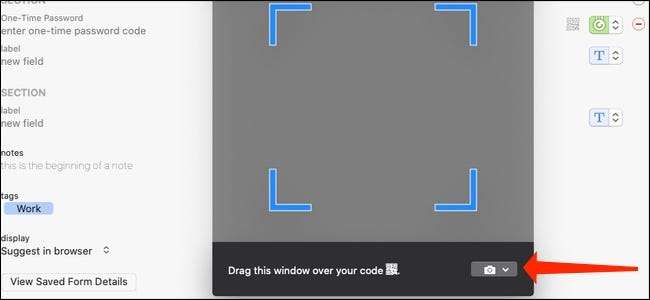
Ciò consentirà a 1Password usa la tua webcam per eseguire la scansione dei codici QR. Basta puntare il codice QR nella tua webcam e hai finito. Gli OTP appariranno in 1Password.
Hai anche la possibilità di incollare il codice segreto dell'autenticatore nel campo etichettato "Inserisci codice password una-time" per effettuare 1Password Genera OTPS.
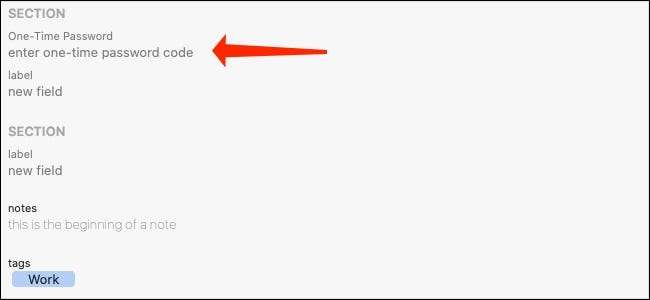
Ora fai clic su "Salva" per completare il processo.
Impostare i codici di autenticazione in 1Password per Windows
È possibile aggiungere facilmente i codici di autenticazione a 1Password per Windows. anche. Ecco cosa dovresti fare.
Apri 1Password e vai a qualsiasi accesso memorizzato. Fai clic su "Modifica".
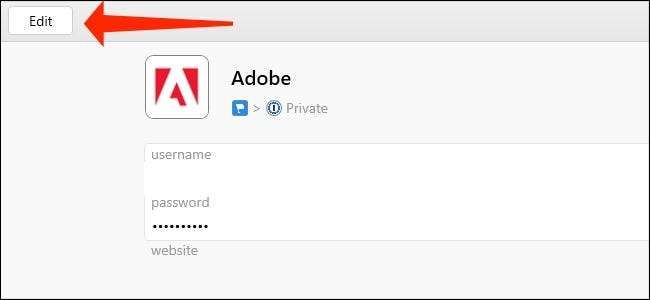
Scorri verso il basso fino al campo etichettato "Password una-time".

Fare clic sull'icona del codice QR per iniziare a scansione del codice di autenticatore.
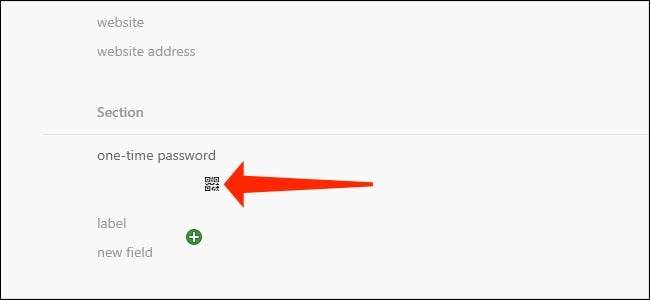
Scegli "Dalla mia schermata" e trascina lo scanner del codice QR in cima alla pagina Web in cui viene visualizzato il codice Authenticator. Se hai memorizzato il codice QR in un file immagine, è possibile fare clic su "Dal file immagine". Puoi anche selezionare "dagli Appunti" per tirare su un codice QR che è sulla tua lavagna per Appunti.
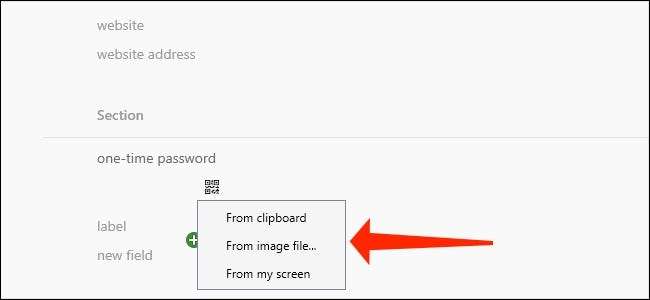
OTPS inizierà ora a comparire in 1Password. Puoi anche incollare il codice segreto del tuo autenticatore nello stesso campo se non si desidera eseguire la scansione di un codice QR.
Fai clic su "Salva" per avvolgere il processo.

Dato qui fuori, 1Password copia automaticamente gli OTP negli Appunti quando si accede a Account online. Ciò rende l'accesso ai siti Web molto più velocemente, anche se si dispone di autenticazione a due fattori abilitata.







